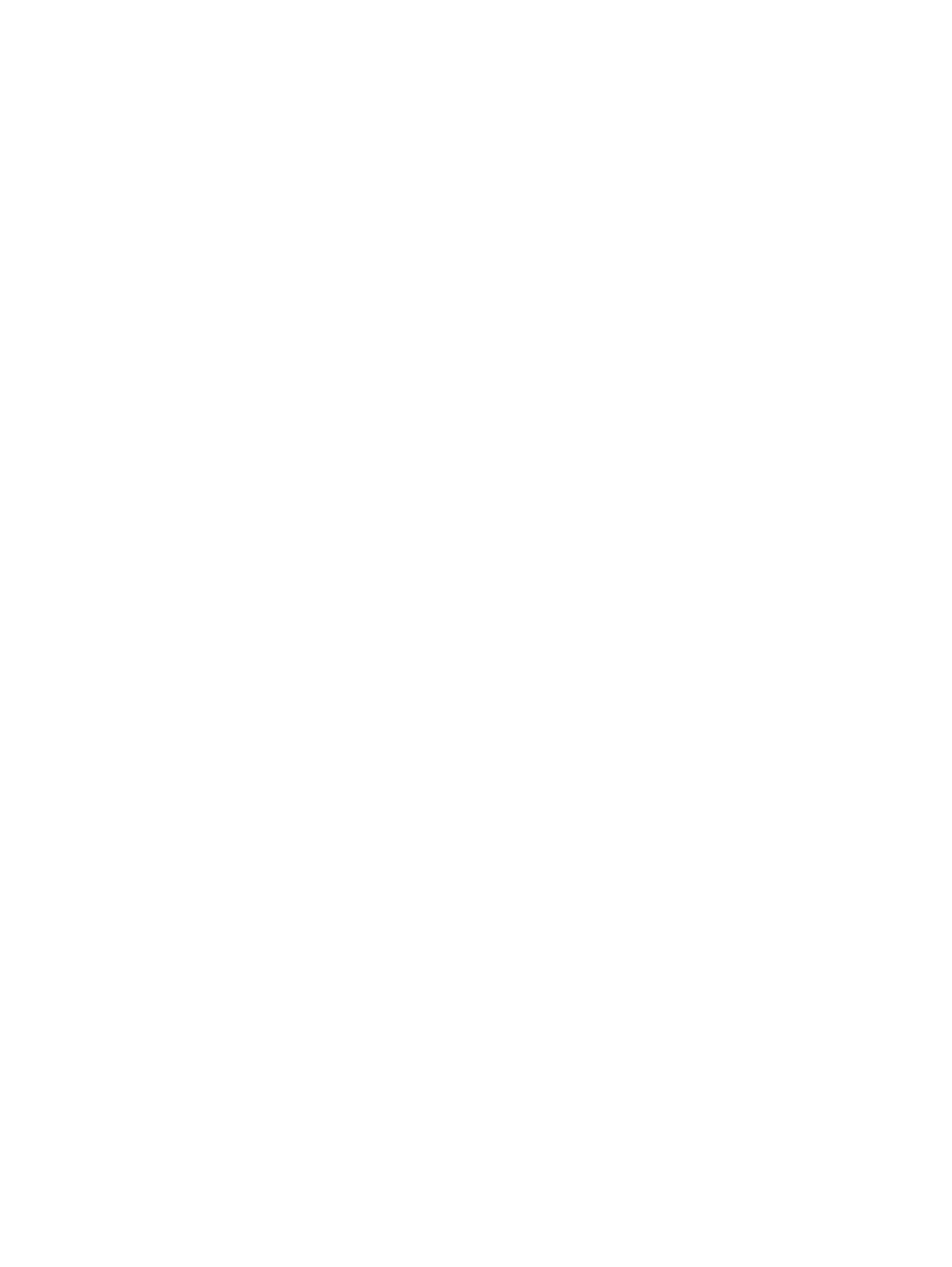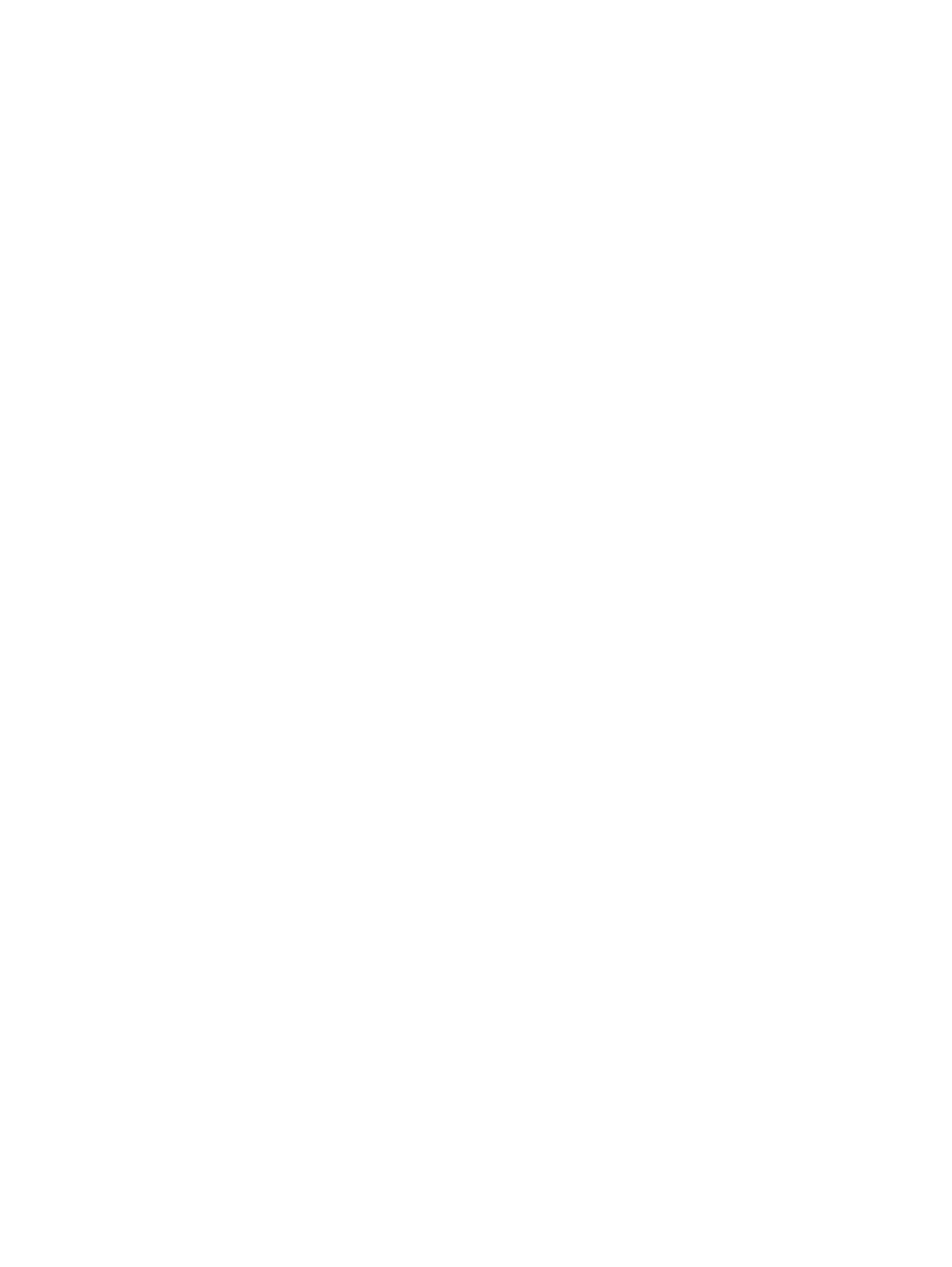
Подключение к проводной сети ...................................................................................................... 24
Подключение к локальной сети ...................................................................................... 24
4 Использование развлекательных возможностей ................................................................................ 25
Использование веб-камеры ............................................................................................................. 27
Использование звука ........................................................................................................................ 27
Подключение громкоговорителей .................................................................................. 27
Подключение наушников ................................................................................................. 27
Подключение микрофона ................................................................................................ 27
Проверка звука ................................................................................................................. 28
Использование видео ...................................................................................................................... 28
Подключение проектора или монитора VGA ................................................................. 28
Подключение монитора или телевизора HDMI ............................................................. 29
Настройка параметров звука (с телевизором HDMI) ................................... 31
Использование функций Intel Wireless Display и Wireless Music (только на
некоторых моделях) ......................................................................................................... 32
Управление фото-, аудио- и видеофайлами
.................................................................................. 32
5 Использование клавиатуры и указывающих устройств ..................................................................... 33
Использование клавиатуры ............................................................................................................. 34
Использование сочетаний с клавишей ALT GR ............................................................ 34
Использование клавиш действий ................................................................................... 34
Использование сочетаний клавиш ................................................................................. 35
Использование цифровой панели .................................................................................. 36
Использование интегрированной цифровой панели ................................... 36
Использование сенсорной панели .................................................................................................. 37
Выключение и включение сенсорной панели ................................................................ 37
Перемещение ................................................................................................................... 38
Выбор ................................................................................................................................ 38
Использование жестов для сенсорной панели ............................................................. 39
Прокрутка ......................................................................................................... 40
Сжатие или растяжение .................................................................................. 40
Вращение ......................................................................................................... 41
6 Управление питанием ................................................................................................................................ 42
Использование спящего
режима или режима гибернации ........................................................... 43
Переход в спящий режим и выход из него .................................................................... 43
Переход в режим гибернации и выход из него .............................................................. 44
Установка защиты с помощью пароля при выходе из энергосберегающего
режима .............................................................................................................................. 44
Использование индикатора батарей .............................................................................................. 45
vi